Das haben wir schon immer gewusst CCleaner ist der König, wenn es um die Systemreinigung geht, aber vor kurzem hat sich Kaspersky mit einer kostenlosen Alternative namens Kaspersky Cleaner der Konkurrenz angeschlossen. Derzeit befindet es sich in der Beta-Phase, also erwarten Sie hier und da einige Fehler und Störungen. Lassen Sie nun den Cleaner überprüfen.
Der Download-Link lautet http://devbuilds.kaspersky-labs.com/Fast/KCLEANER/CleanerSetup.exet lädt die fast 24 MB große Setup-Hauptdatei herunter und installiert sie. Sobald Sie das Programm installiert haben, öffnen Sie es und Ihnen wird dieses Fenster angezeigt.

Die Benutzeroberfläche ist sauber, minimalistisch und entspricht der Windows 10-Benutzeroberfläche. Das Programm hat vier Hauptfunktionen (von links nach rechts).
- Systembereinigung
- Systemeinstellungen wiederherstellen
- Privates Surfen
- Remote-Aktivitätsverfolgungen
Jeder Abschnitt ist in wichtige Probleme, mittelschwere Probleme und kleinere Probleme unterteilt
1 ) Systembereinigung
Es bereinigt unerwünschte Dateien wie Cache, temporäre Internetdateien, Systemdumps und viele andere, die möglicherweise die Systemleistung beeinträchtigen. Sie können die Aufgaben nach Ihren Bedürfnissen überprüfen.
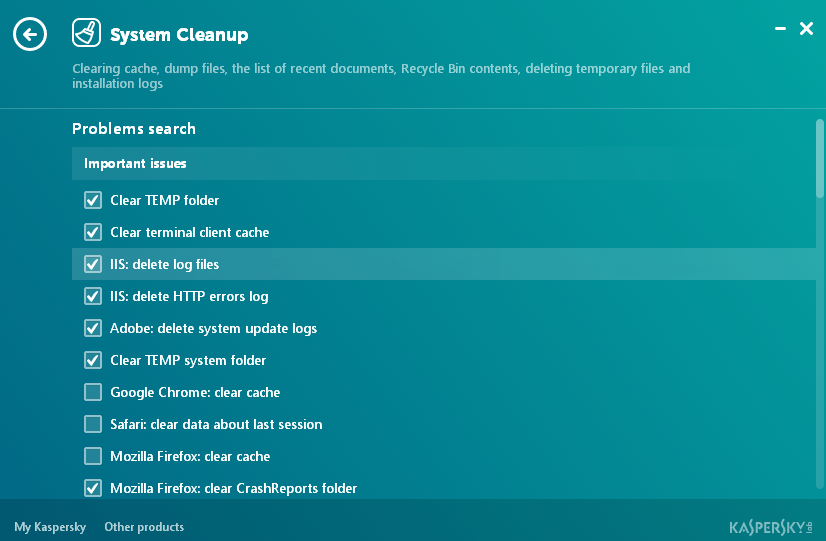
2) Systemeinstellungen wiederherstellen
Dieser Abschnitt hilft bei der Behebung häufiger Probleme, z. B. wenn die Registrierung blockiert oder der Task-Manager blockiert ist oder wenn Ihre Updates sind gesperrt., es ist praktisch, wenn Sie mit Problemen zu tun haben und nicht wissen, wonach Sie suchen zum. Es ist wie ein Schweizer Taschenmesser.

3) Privates Surfen
Wie der Name selbst vermuten lässt, hilft dieser Abschnitt bei der Bekämpfung von Datenschutzproblemen wie dem Löschen von Protokollen von Internet Explorer, Cortana, Systemvorgängen und Windows 10-Datenschutzeinstellungen. Im Gegensatz zu anderen hat es keinen Abschnitt mit mittlerem Schweregrad.

4) Aktivitätsspuren entfernen
Dieser Abschnitt entfernt den Suchverlauf, Cookies, temporäre Systemordner und Windows-Protokolle, im Gegensatz zum privaten Surfen, bei dem nur die Datenschutzeinstellungen von Windows 10 und aktuelle Dokumente entfernt werden.

Wenn Sie alle Aktionen in einem einzigen Moment ausführen möchten, dann gehen Sie zu Scan starten Option in der Hauptbenutzeroberfläche. Klicken Sie dann auf Fix und alle Probleme werden behoben
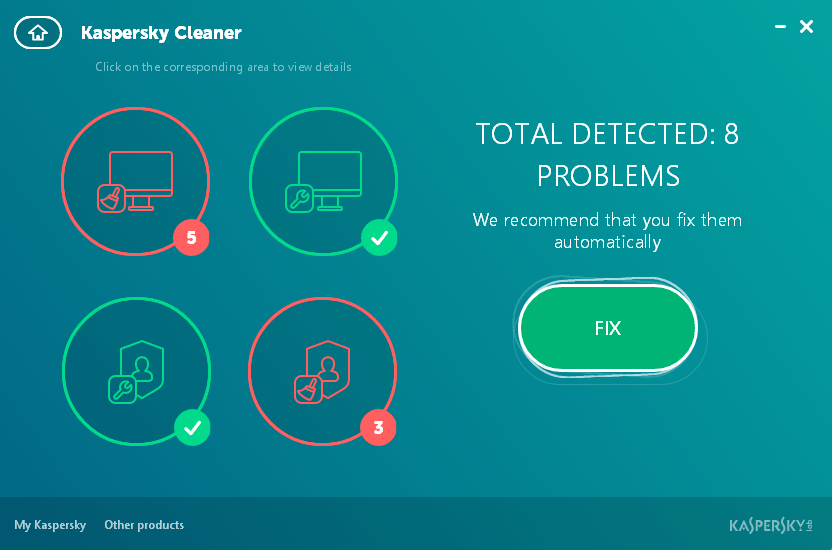
Änderungen rückgängig machen
Diese Option macht die von der Software vorgenommenen Änderungen rückgängig.
Da große Antivirus-Unternehmen ihre eigenen Dienstprogramme zur Datenträgerbereinigung und Leistungssteigerung entwickelt haben, war es für Kaspersky an der Zeit, diesen Schritt zu unternehmen, und so wurde Kaspersky Cleaner geboren. Die Benutzeroberfläche ist sauber und minimalistisch und in Bezug auf Windows 10, im Gegensatz zu CCleaner, das eine ungeschickte Benutzeroberfläche bietet. Für einen Laien ist dies eine perfekte Lösung, damit alles glatt läuft. Obwohl es auch Power-User zufriedenstellen könnte. Ich selbst benutze diese Software sehr oft, obwohl es bestimmte Dinge gibt, die mir fehlen, wie zum Beispiel Wiederherstellung gelöschter Dateien, Batterie-Booster und andere Dinge, aber da diese Software kostenlos ist, bin ich nicht wirklich gestört. Ich hoffe, dass die endgültige Version einige neue Funktionen einführt. Bis dahin Kaspersky Cleaner Beta zur Rettung!


